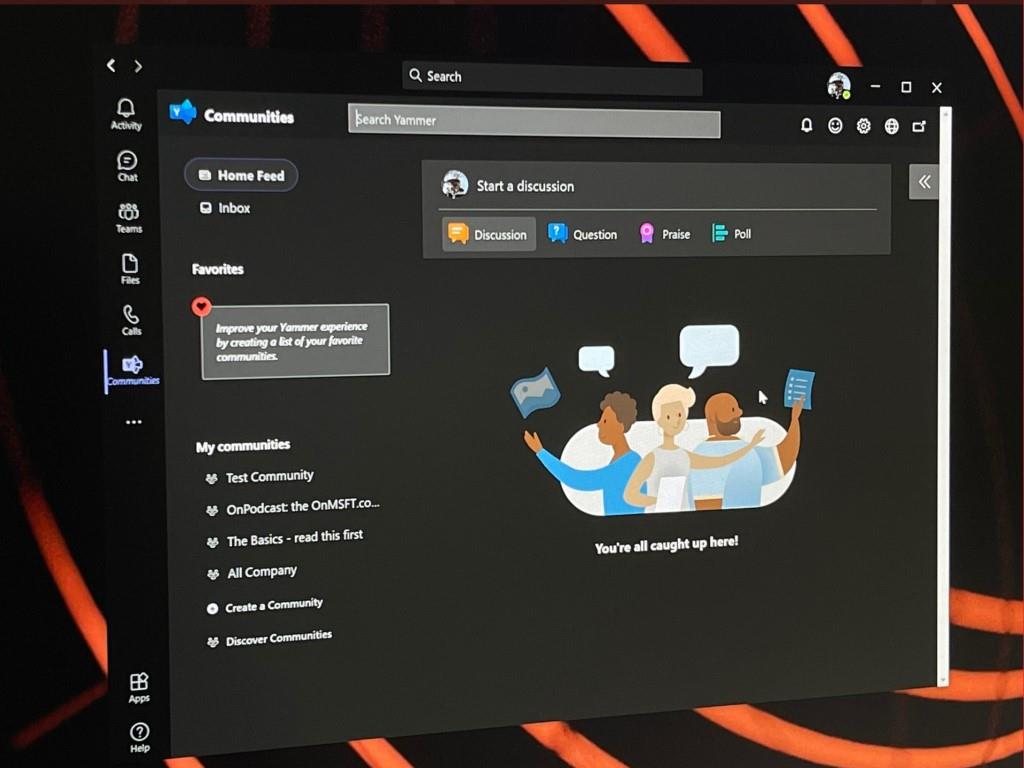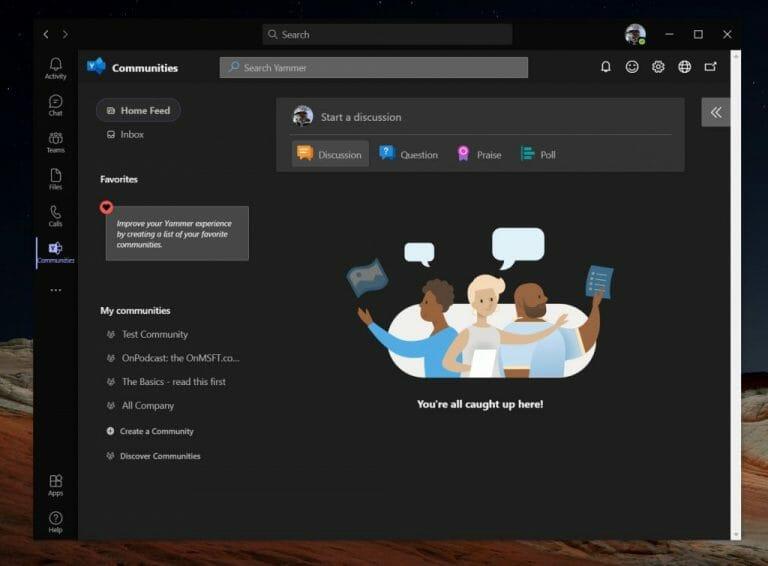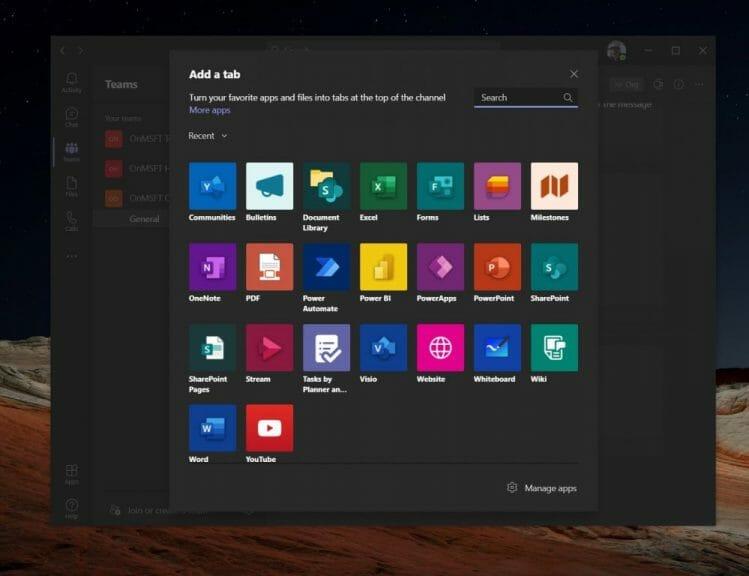Aplikácia Microsoft Teams je skvelým centrom spolupráce, kde sa môžete zapájať a chatovať so svojimi spolupracovníkmi, ale vedeli ste, že Microsoft má aj niečo ako Yammer? Ide o interný nástroj sociálnej siete, ktorý vám a vašim spolupracovníkom pomôže otvorene sa spojiť a zapojiť sa do centrálnej komunity. Yammer má svoju vlastnú aplikáciu Microsoft 365, ktorú sme predtým preskúmali, ale dobre sa hrá aj s Teams. Takže, takto môžete pridať Yammer do Teams!
Prečo pridať Yammer do aplikácie Microsoft Teams?
Pred ponorením sa do procesu stojí za zmienku, prečo by ste mohli chcieť pridať Yammer do Teams. Dôvod súvisí so spoluprácou s príspevkom alebo témou Yammer počas práce v tímoch. Pred vstupom do širšej komunity Yammeru môžete zostať vo svojom pracovnom postupe a pridať kartu pre Yammer v Teams, pridať ju ako aplikáciu a nechať členov tímu zúčastniť sa konverzácie Yammer priamo v aplikácii Teams.
V podstate vám to pomôže preskočiť potrebu manuálneho otvárania Yammeru vo webovom prehliadači. A môže to urobiť každý. Členovia tímu musia mať tiež povolené pridávať karty. Ak nemôžete pridať karty, obráťte sa na svojho správcu IT.
Kroky na pridanie aplikácie Yammer Communities do aplikácie Microsoft Teams
Dnes budeme diskutovať o dvoch veciach. Povieme si, ako môžete pridať aplikáciu Yammer Communities do Teams a ako môžete pridať kartu Yammer do Teams. Aplikácia Yammer predstavuje plnohodnotné prostredie Yammeru, zatiaľ čo karta Yammer bude len konkrétnou stránkou Yammer. V závislosti od vašich potrieb možno budete musieť pridať jedno alebo druhé. Tu je postup, ako najskôr pridať aplikáciu Yammer.
Ak chcete nainštalovať Yammer ako aplikáciu v aplikácii Teams, kliknite na Aplikácie ikonu v ľavom dolnom bočnom paneli. Potom vyhľadajte komunity. Odtiaľ kliknite na komunity aplikáciu a potom kliknite Pridať. Yammer sa potom pridá do všetkých vašich aplikácií Teams vrátane mobilných.Ak máte problém nájsť aplikáciu Yammer pre Teams, skúste ju pridať kliknutím na tento odkaz tu.
Ak stále nemôžete pridať Yammer, je možné, že toto prostredie zakázal váš správca IT. Po otvorení aplikácie Yammer si ju môžete pripnúť. Stačí kliknúť pravým tlačidlom myši na ikonu a vybrať „pin“ takže neskôr budete mať rýchlejší prístup.
Kroky na pridanie stránky Yammer do kanála Microsoft Teams
Teraz druhá časť — pridanie stránky Yammer do kanála Microsoft Teams. Toto je o niečo jednoduchšie. V kanáli Teams, do ktorého chcete pridať stránku Yammer, jednoducho kliknite na „+“ na paneli kariet. Potom odtiaľ vyberte komunity tab. Potom môžete vybrať typ obsahu. Ak vyberiete skupinu Yammer, všetky správy budú viditeľné v komunite. Ak vyberiete tému Yammer, všetky viditeľné správy budú viditeľné pre používateľa s hashtagom vybratej témy.
Pomocou vyhľadávacieho poľa môžete tiež zadať názov komunity alebo tému, ktorú chcete zahrnúť, a vybrať komunitu alebo tému zo zoznamu. Keď budete pripravení, môžete kliknúť na tlačidlo Uložiť a na paneli kariet sa všetkým členom zobrazí nová karta Yammer.
Viac informácií o Yammeri nájdete v našom sprievodcovi!
Teraz, keď ste pridali Yammer do Teams, pozývame vás, aby ste si pozreli nášho sprievodcu Yammerom, kde nájdete viac. Yammer je celkom užitočný nástroj a je to skvelý spôsob, ako sa spojiť so spolupracovníkmi a zdieľať profesionálne zdroje. Je to tiež skvelý nástroj na hosťovanie sprievodcov, informácií o komunite a ďalších. Preskúmajte Yammer ešte dnes a dajte nám vedieť, ako vám to funguje tak, že nám napíšete komentár nižšie.
FAQ
Ako importujem e-mailový adresár do Yammeru?
1. V centre spravovania Yammeru prejdite do časti Používatelia > Pozvať používateľov. 2. Kliknite na Importovať adresár a importujte súbor .CSV exportovaný z e-mailovej aplikácie, ako je Outlook alebo Apple Mail. Súbor .CSV by mal v každom riadku obsahovať jednu e-mailovú adresu.
Ako pridať členov do skupiny v Yammeri?
Yammer ->Kliknite na svoju skupinu -> Ikona ozubeného kolieska v banneri skupiny -> Členovia ->Pridať z adresára (CSV) Ak považujete moju odpoveď za užitočnú, ocenil by som, keby ste na ňu klikli ako užitočnú. Bola táto odpoveď užitočná? Prepáč toto nepomohlo. Skvelé! Ďakujem za spätnú väzbu. Ako ste spokojný s touto odpoveďou?
Ako môžem v Yammeri hromadne pridať 50 e-mailových adries?
Chcel by som vás požiadať, aby ste vytvorili excelový súbor a uviedli hlavičku ako e-mailovú adresu a zadajte 50 e-mailovú adresu používateľa -> Uložte tento súbor vo formáte .csv (oddelené čiarkou). Teraz nahrajte to isté a dajte nám vedieť, či môžete hromadne pridávať alebo nie. Sushil Dhiwa. tím podpory Microsoft Yammer.
Ako importujem kontakty z iného e-mailového účtu?
Ak máte viacero e-mailových účtov, vyberte priečinok Kontakty, ktorý sa nachádza pod e-mailovým účtom, ktorý chcete priradiť ku kontaktom. Vyberte Dokončiť. Outlook začne okamžite importovať vaše kontakty.
Ako exportovať e-maily a kontakty programu Outlook do Microsoft 365?
Ak chcete exportovať e-maily, kontakty a kalendáre z Outlooku do súboru .pst a potom importovať tento súbor do Outlooku pomocou Microsoft 365, postupujte podľa týchto krokov: Ak chcete iba kontakty, postupujte podľa týchto krokov: Ak chcete spustiť proces, otvorte Outlook a vyberte Súbor > Otvoriť a exportovať > Importovať/Exportovať.
Musím importovať svoje ďalšie e-mailové kontá do Outlooku?
Nie je potrebné importovať ani migrovať. Môžete si nastaviť Outlook alebo Outlook Web App, aby ste mohli pristupovať k svojim ďalším účtom z rovnakého miesta ako vaša poštová schránka Microsoft 365 a odosielať, prijímať a čítať e-maily odoslané na tieto kontá. Pridajte konto, napríklad svoje súkromné konto Gmail, do Outlooku.
Ako importujem priečinky do programu Outlook?
Automaticky sa vyberie horný priečinok – zvyčajne Osobné priečinky, Dátový súbor Outlooku alebo vaša e-mailová adresa. V predvolenom nastavení je vybratá možnosť Zahrnúť podpriečinky. Importujú sa všetky priečinky vo vybratom priečinku. Predvolený výber položky Importovať položky do rovnakého priečinka v sa zhoduje s priečinkami z importovaného súboru s priečinkami v programe Outlook.
Ako pridám člena do skupiny?
Môžete sledovať otázku alebo hlasovať ako užitočnú, ale nemôžete odpovedať na toto vlákno. Yammer ->Kliknite na svoju skupinu -> Ikona ozubeného kolieska v banneri skupiny -> Členovia ->Pridať z adresára (CSV) Ak považujete moju odpoveď za užitočnú, ocenil by som, keby ste na ňu klikli ako užitočnú.
Prečo nemôžem pozvať používateľov zo siete EU_Geo Yammer?
Ak teda vaši používatelia, ktorých pozývate do externej skupiny, pochádzajú zo siete EU_Geo yammer, nebudete ich môcť pozvať, podobne ak má sieť používateľa yammer v ich organizácii vypnutú externú spoluprácu, potom tohto používateľa nebudete môcť pozvať. na externej skupine
Kde získam viac informácií o Yammeri?
Získajte užitočné tipy o Yammeri na blogu Microsoft 365. Yammer je k dispozícii s plánmi Microsoft 365. Porozprávajte sa so špecialistom na predaj a dozviete sa viac. Dostupné od pondelka do piatku od 6:00 do 18:00 tichomorského času. Naši obchodní špecialisti sú pripravení zodpovedať vaše otázky.
Ako môžem pridať 50 e-mailových adries do hlavičky?
Chcel by som vás požiadať, aby ste vytvorili excelový súbor a uviedli hlavičku ako e-mailovú adresu a zadajte 50 e-mailovú adresu používateľa -> Uložte tento súbor vo formáte .csv (oddelené čiarkou). Teraz nahrajte to isté a dajte nám vedieť, či môžete hromadne pridávať alebo nie.
Ako vytvorím skupinu v Yammeri?
Keď vytvoríte skupinu, automaticky sa stanete vlastníkom skupiny. Ak sa chcete dozvedieť, ako spravovať svoju skupinu, pozrite si tému Správa skupiny v Yammeri. Kliknite na dlaždicu Yammer v Microsoft 365. V ľavom dolnom rohu obrazovky vyberte položku Vytvoriť novú skupinu. Vyberte si jednu z nasledujúcich možností:
Ako vytvorím používateľa Yammeru v Office 365?
Používatelia Yammeru. Proces vytvárania používateľa vyžaduje tieto kroky: Správca služieb Office 365 vytvorí používateľa v službách Office 365. Používateľ sa prihlási do služieb Office 365 pomocou poskytovateľa identity, ktorý je nakonfigurovaný pre nájomníka. Používateľ klikne na dlaždicu Yammer v spúšťači aplikácií Office 365 a prejde do Yammeru.